从当前的 iPhone、iPad 或 iPod touch 转移至容量较小的设备
了解如何优化内容以及减少空间占用量,以便转移至储存空间较小的设备。
检查储存空间
在转移至新设备之前,请检查你的当前设备使用了多少储存空间。如果新设备能储存你的所有数据,则可以将你的数据传输到新设备,而无需移除任何内容。
如果你要转移至容量较小的设备,则可能需要优化或移除部分现有内容。找出你设备上占用空间最多的内容:
前往“设置”。
轻点“通用”。
轻点“[设备] 储存空间”。
进一步了解 iPhone、iPad 或 iPod touch 上的数据用量。
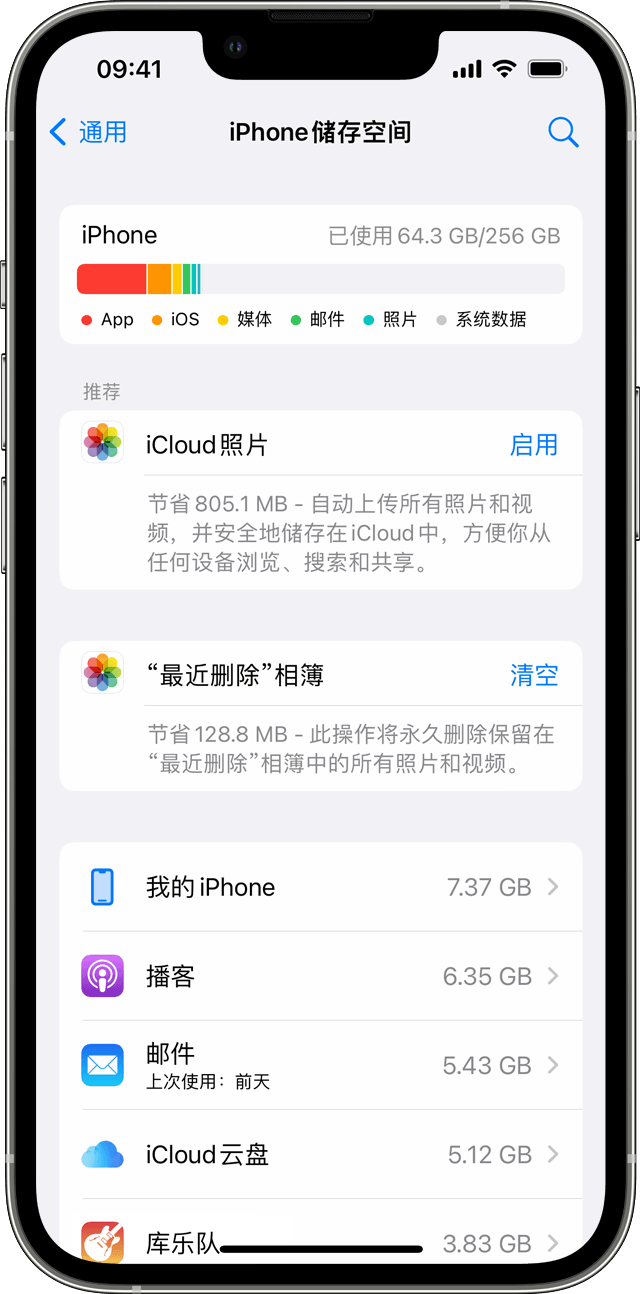
管理你的储存空间
可以通过多种方式来管理或减少设备上的储存空间用量。
音频、影片、连续剧和图书
照片和视频
为了减少照片和视频的空间占用量,你可以将照片和视频从相机胶卷导入到电脑。要在照片导入后从相机胶卷将它们删除,请按照以下步骤操作:
轻点“选择”。
选择你要删除的多张照片。
轻点。
如果从相机胶卷移除照片后,你想要在设备上查看这些照片,请从照片图库进行同步。将照片图库同步到电脑时,电脑会优化同步的照片,从而节省空间。你还可以同步照片图库中所选的一小部分内容来节省空间。
App
要减少 App 的储存空间占用量,请按照以下步骤操作:
如果 App 将数据储存在设备上,请查看它可不可以将数据储存在云端。查看 App 的文稿或联系 App 开发者以了解更多信息。
发布日期:
